Pour activer l’authentification à deux facteurs (2FA) pour un utilisateur, veuillez suivre les étapes ci-dessous pour le Web et iOS / Android:
- Sélectionnez Administration des utilisateurs dans la barre de menus de gauche.
- Sur l’écran Administration des utilisateurs, cliquez sur l’utilisateur souhaité pour accéder aux détails de l’utilisateur de cet utilisateur.
- Cliquez sur AUTHENTIFICATION À DEUX FACTEURS (2FA) pour afficher la boîte suivante:
Remarque: la capture d’écran ci-dessous provient de la version Web de ChatPoint.
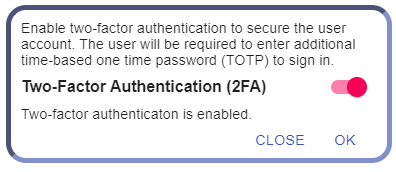
- Activez 2FA en activant l’icône et en cliquant sur OK.
- Il y aura un code QR et un paragraphe texte vous montrant comment utiliser le code QR fourni. Ce qui suit est cité mot pour mot dans la version Web de ChatPoint:
« L’authentification à deux facteurs a été activée pour ce compte et l’utilisateur sera invité à saisir un code d’authentification à six chiffres supplémentaire pour se connecter. L’utilisateur doit installer et utiliser tout authentificateur prenant en charge la norme TOTP ouverte (par exemple, Google Authenticator ) et scannez le code QR ci-dessus / entrez la clé privée ci-dessus pour obtenir le code d’authentification. »
- Suivez les instructions et vous pouvez cliquer sur FERMER pour terminer le processus.
Pour vous connecter à l’aide de 2FA, veuillez suivre les étapes ci-dessous:
- Sur l’écran de connexion, saisissez vos informations de connexion et cliquez sur le bouton CONNEXION.
- Il devrait y avoir un message à l’écran vous disant d’accéder à votre appareil 2FA et de taper le code d’authentification dans la zone de saisie.

Commentaires récents